Trabalhar de forma mais inteligente com PDFelement User Guide
PDFelemento 10 Guia do Usuário
-
Criar PDF em mac
-
Extrair em PDF em mac
-
Visualizar Arquivo PDF em mac
-
Comprimir PDF em mac
-
Proteger & Assinar PDF em mac
-
Preencher Formulário PDF em mac
-
Converter PDF em mac
-
OCR PDF em mac
-
Combinar PDF em mac
-
Editar Arquivos PDF em mac
- Como Navegar PDF no Mac No Wondershare PDFelement para Mac, você pode navegar as páginas do seu atual documento ativo usando os botões de navegação na Barra de Ferramentas: Navegar PDF Clique no bot
- Como Editar Texto em um PDF no Mac
- Como Editar Link em um PDF no Mac
- Como Editar Imagem em um PDF no Mac
- Como Trocar a Cor do Fundo de um PDF no Mac
- Como Adicionar Marca D'água a um PDF no Mac
- Como Adicionar Cabeçalho & Rodapé ao PDF no Mac
- Como Adicionar Numeração de Bates ao PDF no Mac
-
Anotações em PDF em mac
-
Abrir Arquivo PDF em mac
-
Compartilhar Arquivos PDF em mac
-
Organizar PDF em mac
-
Iniciar em mac
Vídeos de tutoriais em PDF
PDFelemento 10 Guia do Usuário
Como Abrir um PDF no Mac pelo Menu Arquivo
Você também pode abrir PDFs no PDFelement para Mac de outras formas diferentes.
- Após abrir o PDFelement para Mac, por favor arraste e solte seu arquivo PDF na janela do produto, e então o arquivo PDF será aberto.
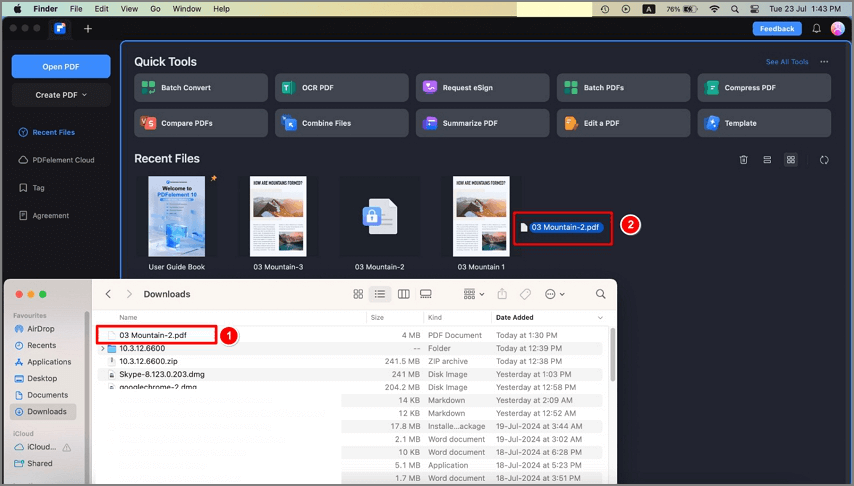
Abrir um arquivo arrastando
- Clique em "Arquivo" > "Abrir" ou "Abrir Recente" no Menu do Topo para abrir arquivos PDF novos ou recentes.
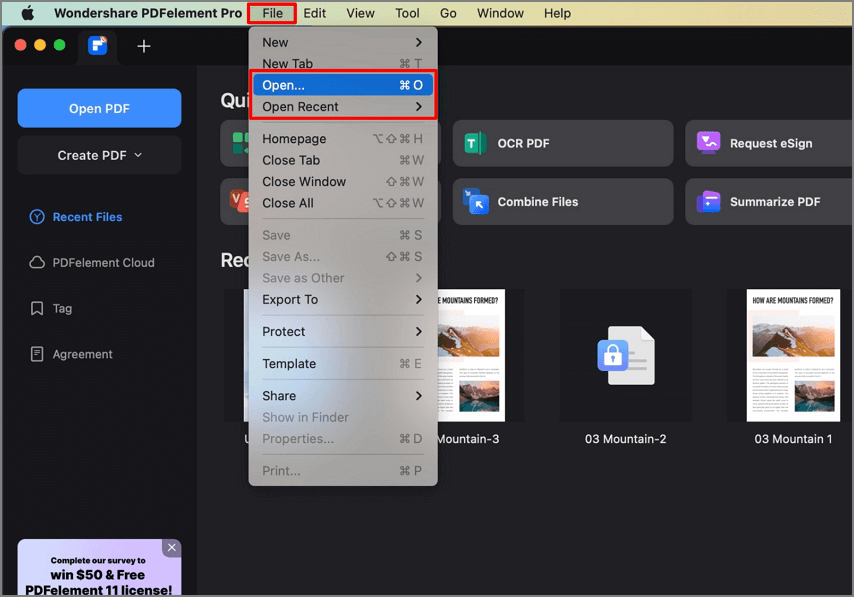
Abrir pela barra de menu
- Clique em "Arquivo" > "Abrir Nuvem" no Menu do Topo, e a janela do Wondershare Cloud aparecerá. Se você já salvou arquivos no Wondershare PDFelement Cloud, você pode abrir o arquivo diretamente por lá.
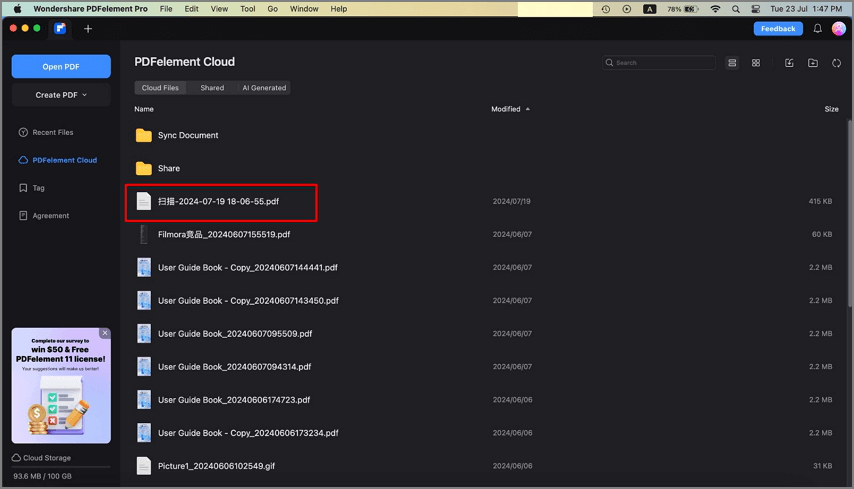
Abrir da nuvem
Artigos relacionados
Artigos em destaque
Saiba mais artigos populares da Wondershare.
F.A.Q
Saiba mais perguntas frequentes.
